Jak łatwo zintegrować Shopify z WordPress (krok po kroku)
Opublikowany: 2022-08-01Jeden z naszych czytelników zapytał niedawno, czy można zintegrować Shopify z Twoją witryną WordPress?
Korzystanie z Shopify z WordPress umożliwia połączenie funkcji eCommerce Shopify z potężną platformą internetową na świecie, WordPress. Daje to większą elastyczność i swobodę rozwoju firmy.
W tym artykule pokażemy, jak łatwo połączyć Shopify z WordPress, aby rozwijać swoją firmę.
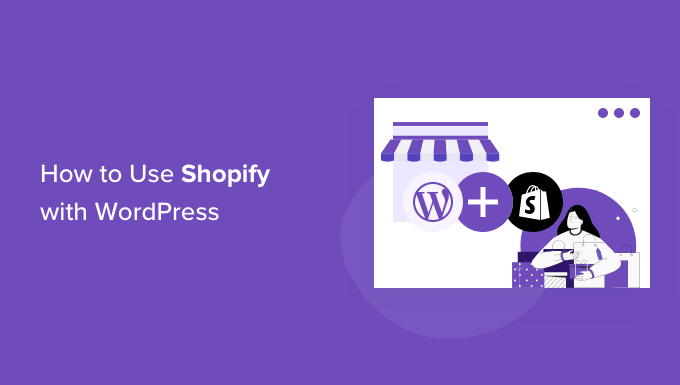
Oto krótki przegląd tematów, które omówimy w tym artykule.
- Dlaczego warto korzystać z Shopify z WordPress
- Czego potrzebujesz, aby zacząć
- Podłączanie Shopify do WordPress
- Wyświetlanie produktów Shopify w WordPress
- Dostosowywanie strony internetowej WordPress
- Rozwijanie witryny WordPress + Shopify
Zacznijmy.
Dlaczego warto korzystać z Shopify z WordPress?
WordPress to najlepszy kreator witryn na świecie, który obsługuje ponad 43% wszystkich witryn w Internecie.
Jest niezwykle łatwy w użyciu i zapewnia dostęp do tysięcy darmowych i płatnych motywów WordPress i wtyczek (aplikacji dla Twojej witryny WordPress).
Z drugiej strony Shopify to popularna platforma eCommerce, która pomaga łatwo sprzedawać produkty online.
Możesz użyć WordPress z WooCommerce do stworzenia swojego sklepu internetowego, ale niektórzy użytkownicy mogą chcieć używać Shopify do swojego sklepu internetowego i WordPress do swojej witryny.
Aby uzyskać więcej informacji, zobacz nasze porównanie Shopify i WooCommerce z zaletami i wadami obu platform.
Połączenie Shopify i WordPress daje korzyści obu platform. Możesz sprzedawać produkty za pomocą Shopify, jednocześnie ciesząc się elastycznością i swobodą WordPress w zarządzaniu swoją witryną.
Biorąc to pod uwagę, przyjrzyjmy się, jak łatwo korzystać z Shopify z WordPress.
Czego potrzebujesz, aby zacząć?
Jeśli nie masz sklepu Shopify, możesz już teraz stworzyć swój sklep Shopify. Możesz szybko dodać kilka produktów, a następnie wrócić tutaj.
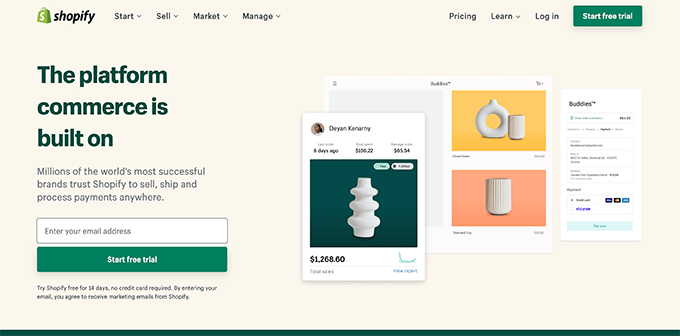
Następnie musisz skonfigurować swoją witrynę WordPress.
Istnieją dwa rodzaje WordPressa. Po pierwsze, istnieje WordPress.com, który jest usługą hostingową. Następnie masz WordPress.org, zwany również WordPress z własnym hostingiem.
Będziesz potrzebować WordPress.org, ponieważ zapewnia natychmiastowy dostęp do wszystkich funkcji WordPress po wyjęciu z pudełka. Aby uzyskać więcej informacji, zobacz nasze porównanie WordPress.com i WordPress.org.
Aby stworzyć witrynę WordPress.org, potrzebujesz nazwy domeny (np. wpbeginner.com) i konta hostingowego.
Nazwa domeny kosztuje około 14,99 USD rocznie, a plany hostingu stron internetowych zaczynają się od 7,99 USD miesięcznie (zwykle płatne rocznie).
Nasi przyjaciele z Bluehost zgodzili się zaoferować użytkownikom WPBeginner bezpłatną nazwę domeny z hojną zniżką na hosting. Zasadniczo możesz zacząć za 2,75 USD miesięcznie.
Po zarejestrowaniu się w Bluehost automatycznie zainstalują dla Ciebie WordPress.
Zobaczysz swoją witrynę WordPress w sekcji Moje witryny na swoim koncie Bluehost.
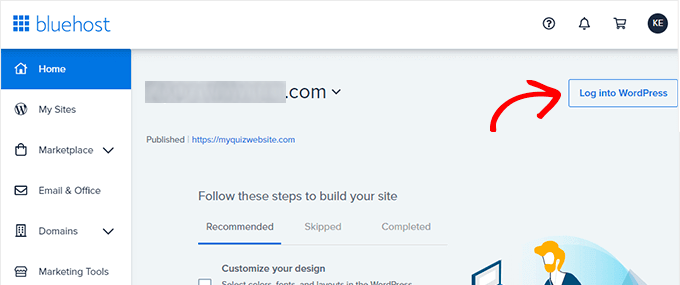
Po prostu kliknij przycisk „Zaloguj się do WordPressa”, aby uzyskać dostęp do pulpitu administracyjnego WordPress.
Wyglądałoby to mniej więcej tak:
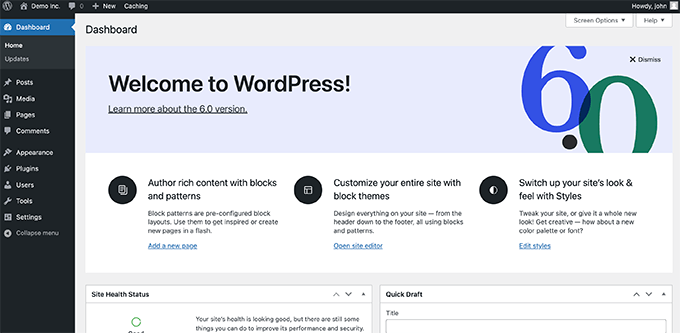
Podłączanie WordPressa do sklepu Shopify
Następnym krokiem jest połączenie witryny WordPress ze sklepem Shopify.
Do tego potrzebujesz wtyczki ShopWP. Jest to wtyczka Shopify dla WordPress, która umożliwia łatwe połączenie WordPressa z kontem Shopify.
Najpierw musisz zainstalować i aktywować wtyczkę ShopWP na swojej stronie WordPress. Aby uzyskać więcej informacji, zapoznaj się z naszym przewodnikiem krok po kroku, jak zainstalować wtyczkę WordPress.
Po aktywacji musisz odwiedzić stronę ShopWP Pro » Połącz i kliknąć przycisk „Rozpocznij proces połączenia”, aby uruchomić kreatora połączenia.
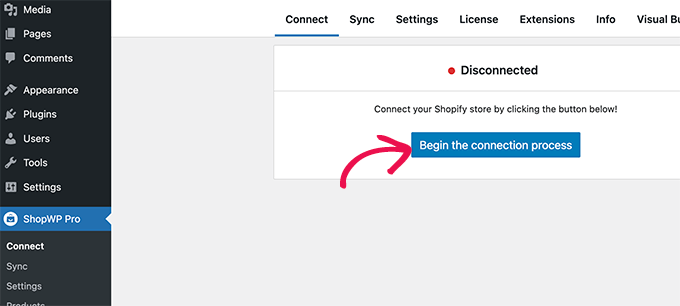
Spowoduje to uruchomienie kreatora połączenia.
Najpierw zostaniesz poproszony o podanie nazwy domeny myshopify.com.
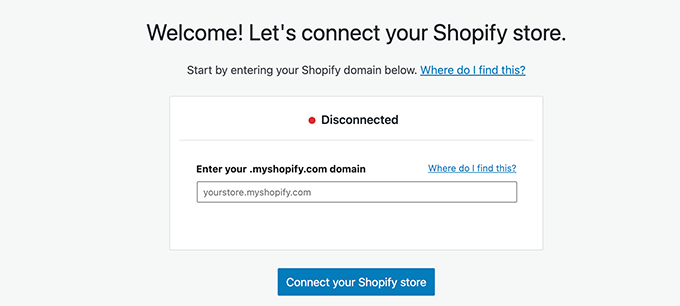
Kliknij przycisk „Połącz swój sklep Shopify”, aby kontynuować.
Następnie zostaniesz poproszony o zezwolenie aplikacji ShopWP na dostęp do Twojego sklepu Shopify. Wystarczy kliknąć przycisk Zainstaluj aplikację, aby rozpocząć proces łączenia.
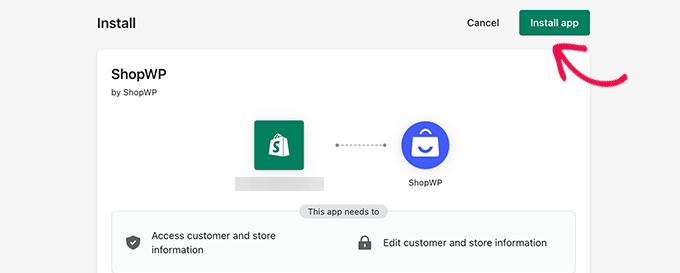
Spowoduje to powrót do witryny WordPress.
Wtyczka potwierdzi, że Twoja witryna jest połączona ze sklepem Shopify.
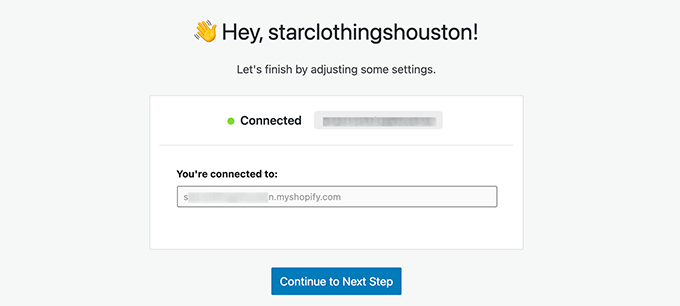
Kliknij przycisk Dalej, aby kontynuować.
Teraz zostaniesz poproszony o skonfigurowanie różnych ustawień dla swojego sklepu, zaczynając od stron, których chcesz używać dla swoich produktów Shopify.
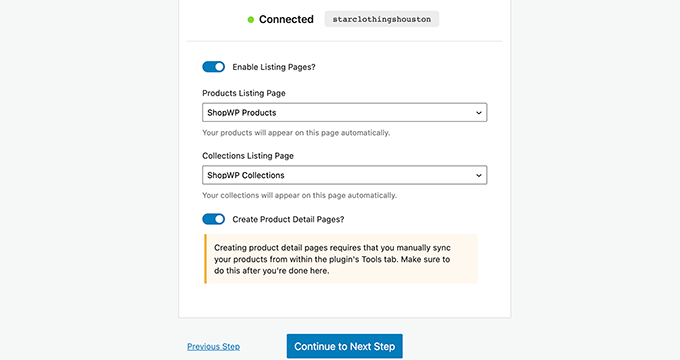
Możesz włączyć strony aukcji, a następnie wybrać stronę WordPress lub użyć domyślnej strony produktów ShopWP.
Podobnie możesz włączyć strony kolekcji i strony szczegółów poszczególnych produktów.
W następnym kroku możesz wybrać, co się stanie, gdy użytkownicy klikną produkty. Możesz pokazać produkt w trybie modalnym lub przekierować użytkowników do Shopify lub strony szczegółów produktu WordPress.
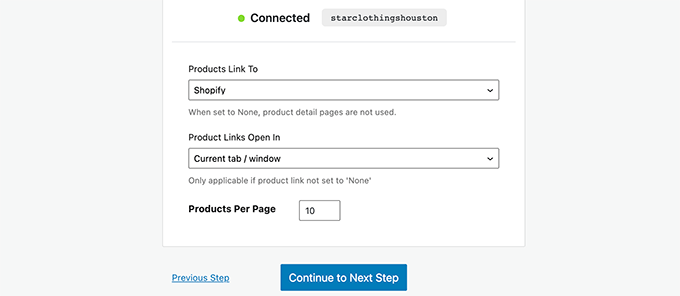
Następnie możesz wybrać sposób wyświetlania koszyka. ShopWP jest wyposażony w niestandardowy interfejs koszyka, który pokazuje koszyk w formie wsuwanej. Możesz to wyłączyć, jeśli korzystasz ze stron szczegółowych informacji o produkcie w WordPress.

Kliknij przycisk Zapisz i zakończ konfigurację, aby wyjść z kreatora.
Następnie musisz zsynchronizować produkty między swoją witryną WordPress a sklepem Shopify.
Po prostu przejdź do zakładki Synchronizuj w ustawieniach wtyczki.
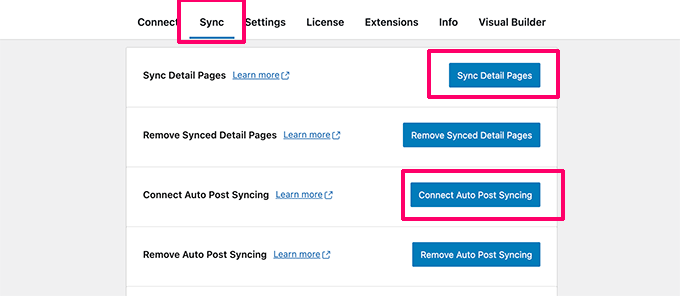
W tym miejscu musisz kliknąć przyciski Synchronizuj strony szczegółów i Połącz automatyczną synchronizację postów. Umożliwi to wtyczce pobieranie wszelkich szczegółów produktu podczas dodawania nowych produktów do sklepu Shopify.
To wszystko! Pomyślnie połączyłeś swój sklep Shopify z WordPress.
Wyświetlanie produktów Shopify w WordPress
ShopWP umożliwia łatwe wyświetlanie produktów Shopify w dowolnym miejscu na blogu WordPress.
Jeśli korzystasz z ustawień domyślnych, wtyczka utworzy dla Ciebie stronę ShopWP Products, na której będą wyświetlane Twoje produkty Shopify.
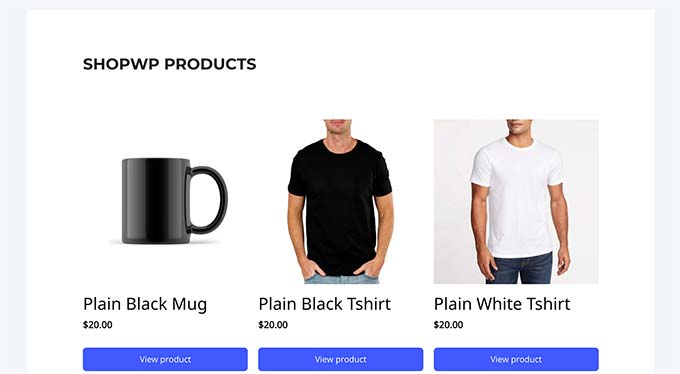
Możesz także wyświetlać produkty w dowolnym poście lub stronie WordPress, po prostu edytując je i dodając blok Produkty.
Aby uzyskać więcej informacji, zapoznaj się z naszym przewodnikiem dotyczącym korzystania z edytora bloków WordPress.
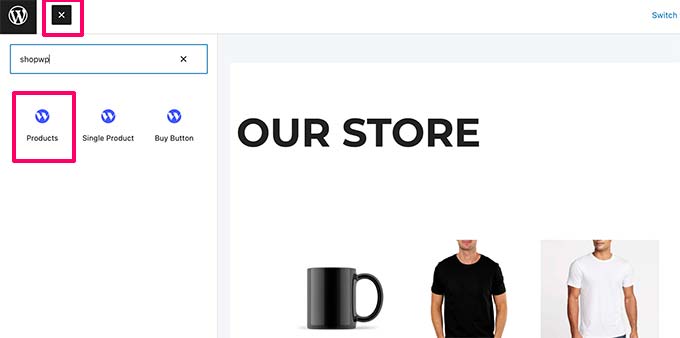
Blok zawiera szereg ustawień, które możesz skonfigurować, aby zmienić wygląd produktów.
Ustawienia obejmują układ, kolory, szczegóły produktu do wyświetlenia i nie tylko.
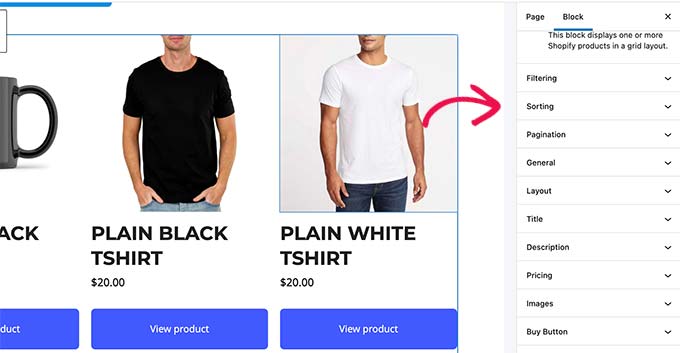
Podobnie można również dodać blok Pojedynczy produkt, aby wyświetlić pojedynczy produkt.
Będziesz mógł znaleźć produkt, który chcesz wyświetlić, wpisując tytuł produktu w ustawieniach bloku.
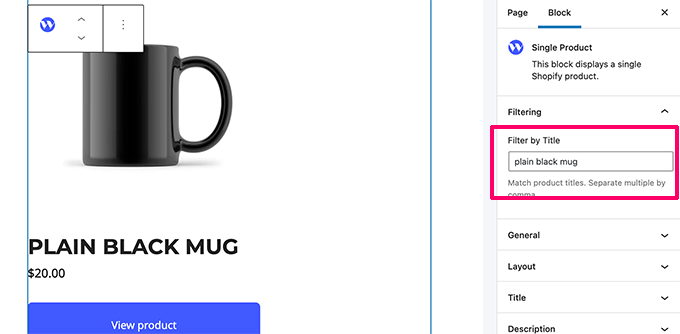
Wtyczka zawiera zaawansowane opcje wyświetlania, które można kontrolować w ustawieniach bloku lub na stronie ustawień wtyczki.
Dostosowywanie witryny WordPress
Po połączeniu sklepu Shopify z witryną WordPress, następnym krokiem jest kontynuacja prawidłowego konfigurowania witryny WordPress.
Najpierw chciałbyś wybrać motyw dla swojej witryny WordPress. Twój motyw WordPress kontroluje ogólny projekt i układ witryny.
Do wyboru są tysiące premium i darmowych motywów WordPress. Na początek możesz zapoznać się z naszym zestawieniem najpopularniejszych motywów WordPress. Wybraliśmy również listę najlepszych motywów sklepów odzieżowych.
Chcesz zaprojektować własny układ motywu? Możesz to zrobić z SeedProd. Jest to narzędzie do tworzenia witryn WordPress typu „przeciągnij i upuść”, które umożliwia tworzenie własnego niestandardowego motywu bez pisania kodu.
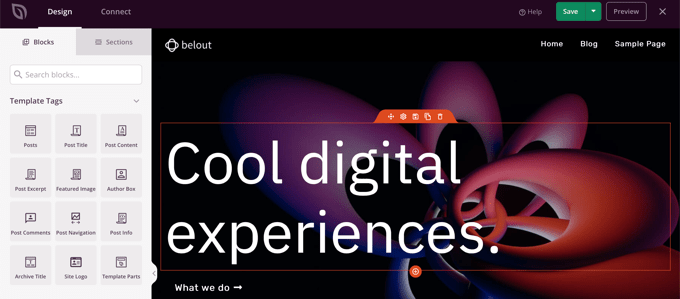
Następnie chciałbyś stworzyć treść dla swojej witryny WordPress.
Możesz użyć stron do stworzenia struktury swojej witryny, dodając stronę główną, blog, sklep, kontakt i strony. Zobacz naszą listę ważnych stron do stworzenia w WordPressie.
Następnie idź dalej i dodaj strony do menu nawigacyjnego w WordPress.
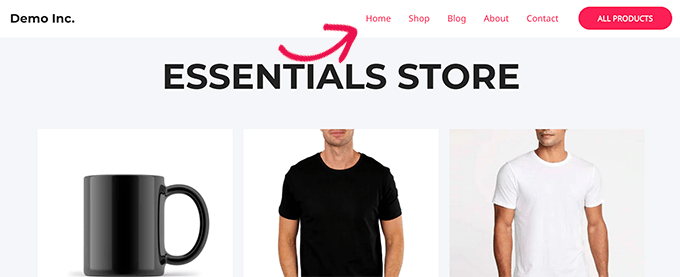
Aby uzyskać więcej informacji, zapoznaj się z naszym samouczkiem dotyczącym dostosowywania motywu WordPress.
Rozwijanie witryny WordPress i sklepu Shopify
Najlepsze w korzystaniu z WordPressa jest to, że zawiera tysiące wtyczek i współpracuje ze wszystkimi narzędziami marketingowymi, których potrzebujesz, aby rozwijać swoją firmę.
Poniżej znajduje się kilka podstawowych narzędzi i wtyczek, które możesz chcieć zainstalować od razu.
1. OptinMonster – Najlepsze oprogramowanie do optymalizacji konwersji, OptinMonster, umożliwia przekształcenie odwiedzających witrynę w klientów. Zawiera narzędzia, takie jak banery samoprzylepne, liczniki czasu, wyskakujące okienka lightbox i inne. Najlepsze jest to, że OptinMonster współpracuje zarówno z WordPress, jak i Shopify, więc możesz użyć jednej wtyczki dla obu platform.
2. WPForms – Najlepsza wtyczka do tworzenia formularzy WordPress, która pozwala łatwo tworzyć formularze kontaktowe, ankiety, ankiety i w zasadzie każdy rodzaj formularzy, których potrzebujesz dla swojej witryny.
3. All in One SEO dla WordPress – Najlepsza wtyczka WordPress SEO na rynku, która pozwala łatwo zoptymalizować witrynę pod kątem wyszukiwarek. Pomoże Ci to zwiększyć ruch w Twojej witrynie. Jedyną funkcją, której absolutnie potrzebujesz w tej wtyczce, jest możliwość dodania sklepu Shopify do mapy witryny WordPress.
4. MonsterInsights – Chcesz zobaczyć, skąd pochodzi Twój ruch? MonsterInsights pomaga zainstalować Google Analytics i łatwo skonfigurować ulepszone śledzenie e-commerce.
5. TrustPulse – Dodaje dowód społecznościowy do Twojego sklepu eCommerce, wyświetlając użytkownikom ukierunkowane wiadomości z działaniami użytkowników w czasie rzeczywistym na Twojej stronie internetowej. TrustPulse współpracuje zarówno z WordPress, jak i Shopify.
6. PushEngage – Najlepsze oprogramowanie do powiadomień web push, które pomaga łączyć się z odwiedzającymi po opuszczeniu Twojej witryny za pomocą powiadomień push.
Aby uzyskać więcej rekomendacji, zobacz naszą listę niezbędnych wtyczek WordPress dla witryn biznesowych.
Mamy nadzieję, że ten artykuł pomógł Ci dowiedzieć się, jak łatwo zintegrować Shopify z WordPress. Możesz również zobaczyć, jak nasz ekspert wybrał najlepsze usługi e-mail marketingu i najlepsze oprogramowanie do czatu na żywo, aby rozwijać swoją firmę.
Jeśli podobał Ci się ten artykuł, zasubskrybuj nasz kanał YouTube dla samouczków wideo WordPress. Możesz nas również znaleźć na Twitterze i Facebooku.
